'>
Kui satute Lenovo sülearvuti pole heli küsimus, ära paanitse. Sageli pole seda üldse raske parandada ...
Parandused Lenovo sülearvuti pole heli
Siin on 5 parandust, mis on aidanud teistel kasutajatel selle lahendada Lenovo sülearvuti pole heli probleem. Lihtsalt liikuge loendis alla, kuni probleem on lahendatud.
- Riistvaraprobleemide tõrkeotsing
- Veenduge, et helitugevus on kuuldav
- Värskendage oma helidraiverit
- Määra vaikeseade
- Keela helitarvikud
1. parandus: riistvaraprobleemide tõrkeotsing
Riistvaraliste vigade välistamisega saate alustada sülearvuti tõrkeotsingut ilma heliprobleemideta.
Siin on, kuidas seda teha:
- Kontrollige, kas kõlarite ja kõrvaklappide ühendused on lahti ühendatud või vale pistikupesa suhtes.
- Proovige ühendada kõlar või kõrvaklappide seade teise pordiga ja vaadake, kas see probleemi lahendab.
Kui heli teie Lenovo sülearvutis ikka veel ei tööta, minge edasi aadressile Parandage 2 , allpool.
Parandus 2: Veenduge, et helitugevus on kuuldav
Mõnikord ei kuule kõlaritest heli lihtsalt sellepärast, et heli on vaigistatud või liiga madal.
Helitugevuse kuuldavuse tagamiseks toimige järgmiselt.
1) Klõpsake nuppu heliikoon ekraani paremas alanurgas, seejärel liikuge helitugevuse liugur vähemalt pooleni ülespoole. Kui teie mängitaval rakendusel on helitugevuse reguleerimine, libistage helitugevuse riba ka kuuldavale tasemele.
 Kui teie esitatavas rakenduses on helitugevuse reguleerimine, libistage helitugevuse riba ka kuuldavale tasemele.
Kui teie esitatavas rakenduses on helitugevuse reguleerimine, libistage helitugevuse riba ka kuuldavale tasemele. 2) Kontrollige, kas kuulete Lenovo sülearvutist heli. Kui ei, siis minge edasi Parandage 3 , allpool.
Parandage 3: värskendage helidraiverit
See probleem võib ilmneda vale heli kasutamisel või see on aegunud. Seega peaksite värskendama helidraiverit, et näha, kas see teie probleemi lahendab. Kui teil pole aega, kannatlikkust ega oskusi draiverit käsitsi värskendada, saate seda teha automaatselt Juhi lihtne .
Driver Easy tuvastab teie süsteemi automaatselt ja leiab sellele õiged draiverid. Te ei pea täpselt teadma, millist süsteemi teie arvuti töötab, te ei pea muretsema vale allalaaditava draiveri pärast ega pea muretsema installimisel vea pärast. Driver Easy saab kõigega hakkama.
Draivereid saate värskendada kummagi abil Tasuta või Pro versioon Driver Easy'ist. Kuid Pro versiooniga kulub kõigest 2 sammu (ja saate täieliku toe ja 30-päevase raha tagasi garantii):
1) Lae alla ja installige Driver Easy.
2) Käivitage Driver Easy ja klõpsake nuppu Skannida nüüd nuppu. Seejärel kontrollib Driver Easy teie arvutit ja tuvastab probleemsed draiverid.
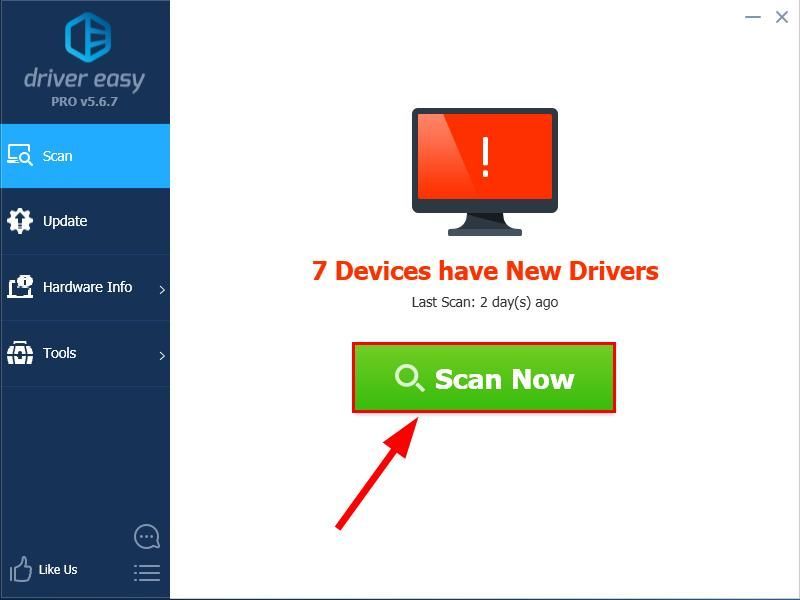
3) Klõpsake nuppu Värskenda kõik faili õige versiooni automaatne allalaadimine ja installimine KÕIK draiverid, mis teie süsteemis puuduvad või on aegunud (selleks on vaja Pro versioon - teil palutakse värskendada, kui klõpsate nupul Värskenda kõiki).
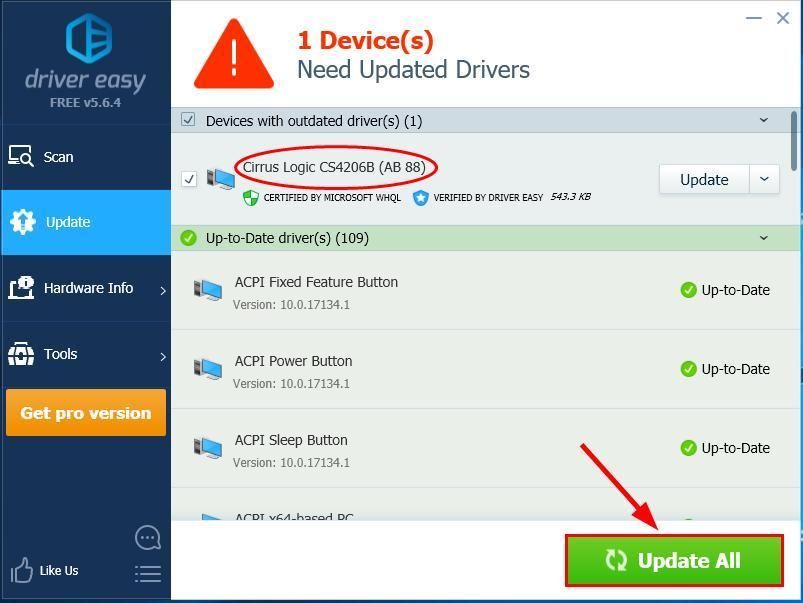
4) Taaskäivita arvutit ja testige, kas saate Lenovo sülearvutisse heli tagasi. Kui jah, siis palju õnne! Kui heli puudub, jätkake palun Parandage 3 , allpool.
Parandage 4: määrake vaikeseaded
Ideaalis, kui uus heliseade sisestatakse, määrab Windows selle automaatselt heli taasesituse vaikeseadmeks. Kuid see pole alati nii ja mõnikord peame vaikeseaded käsitsi määrama.
Selleks tehke järgmist.
1) Paremklõpsake nuppu heliikoon arvuti ekraani paremas alanurgas, seejärel klõpsake nuppu Helid .

2) Taasesitus klõpsake vahekaarti heliseade, mida soovite mängida ja seejärel klõpsake nuppu Määra vaikimisi . Klõpsake nuppu Okei .
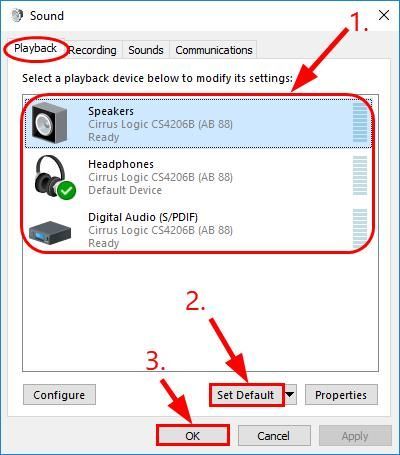 Kui heliseade, mida esitate ei kuvata seadmete loendis ja paremklõpsake nuppu tühi ruum ja linnuke Kuva keelatud seadmed . Seejärel paremklõpsake nuppu seade kui see ilmub, ja klõpsake nuppu Luba enne kui astud 2) .
Kui heliseade, mida esitate ei kuvata seadmete loendis ja paremklõpsake nuppu tühi ruum ja linnuke Kuva keelatud seadmed . Seejärel paremklõpsake nuppu seade kui see ilmub, ja klõpsake nuppu Luba enne kui astud 2) . 3) Kontrollige, kas teie Lenovos pole ühtegi heliprobleemi lahendatud. Kui jah, siis tore! Aga kui see pole endiselt rõõm, siis minge edasi Parandage 5, allpool.
Parandus 5: keelake helitarvikud
Nagu nimest võib järeldada, on heli täiustused funktsioonid, mis võimaldavad teie riistvaral kõrgeimat helitruudust. Kuid sõltuvalt teie konfiguratsioonist võivad need häirida ka teie süsteemi ja põhjustada heliprobleeme. Seega peaksime heli täiustused keelama, et näha, kas see parandab sülearvuti heli puudumise probleemi.
Nii toimige järgmiselt.
1) Paremklõpsake nuppu heliikoon arvuti ekraani paremas alanurgas, seejärel klõpsake nuppu Helid .

2) Taasesitus paremklõpsake vahekaarti teie vaikeseade ja klõpsake nuppu Atribuudid .
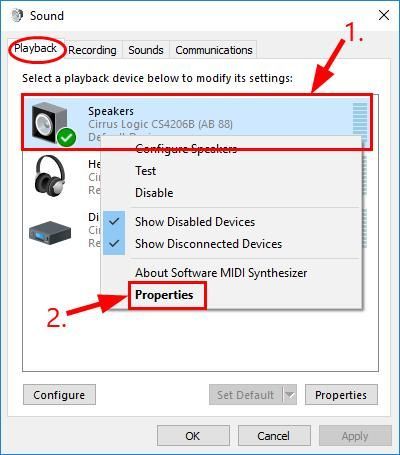
3) Klõpsake nuppu Lisatarvikud sakk ja seejärel märkige linnuke bo x jaoks Keela kõik täiustused ja klõpsake nuppu Okei .
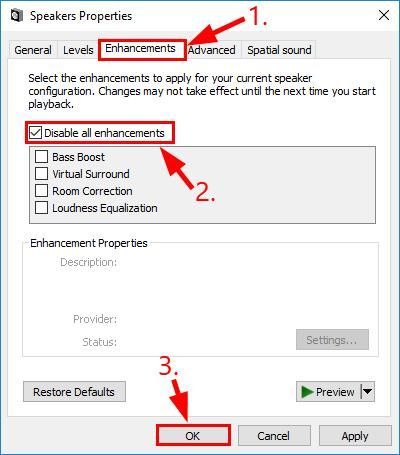
4) Testige oma heliseadet ja vaadake, kas heli puudumise probleem on lahendatud.
Kui kõik muu ebaõnnestub, siis üheksa korda kümnest on probleem heliseadmes endas. Täiendava tõrkeotsingu saamiseks võite pöörduda oma sülearvuti müüja või seadme tootja poole.
Loodetavasti olete nüüdseks Lenovo sülearvutiga ilma helita probleemi edukalt lahendanud. Kui teil on küsimusi, ideid või ettepanekuid, palun andke mulle kommentaarides teada. Täname lugemast!
![[Allalaadimine] Insignia USB 2.0 Ethernet-adapteri draiver](https://letmeknow.ch/img/driver-install/43/insignia-usb-2.jpg)
![Realteki traadita LAN-draiveri probleem operatsioonisüsteemis Windows 11/10/7 [Parandatud]](https://letmeknow.ch/img/knowledge/38/realtek-wireless-lan-driver-issue-windows-11-10-7.png)


![[LAHENDATUD] Minecraft ei käivitu / ei reageeri 2022](https://letmeknow.ch/img/other/86/minecraft-startet-nicht-keine-ruckmeldung-2022.jpg)

![[Lahendatud] RUNMUS-mängupeakomplekti mikrofon ei tööta](https://letmeknow.ch/img/sound-issues/91/runmus-gaming-headset-mic-not-working.jpg)